Récupérer directement des photos supprimées, des vidéos, de la musique de téléphone HTC
Lorsque vous rencontrez le problème sur la récupération de données, l'outil de récupération de données Android est très important pour vous. D'une part, il vous aide à récupérer des photos, des vidéos et de la musique supprimées sur votre téléphone HTC. D'autre part, il est livré avec la fonction de récupération puissante qui vous permet de récupérer une grande capacité de fichiers pour tous les types de données, y compris des photos, des vidéos, des messages, des documents, des audio, des contacts, des messages WhatsApp, etc.
Etape 1: Tout d'abord, téléchargez et installez EelPhone Récupération De Données Android sur votre ordinateur. Ensuite, exécutez le programme et cliquez sur le bouton « Récupérer ».
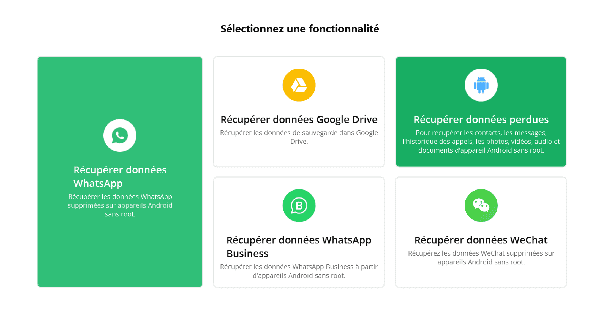
Etape 2: Etablissez une connexion entre votre téléphone HTC et l'ordinateur via un câble USB.
Si vous n'avez pas activé le débogage USB sur votre téléphone HTC, vous devez suivre ces étapes sur votre téléphone:
1. Accéder à « Paramètres » > « A propos des périphériques / téléphones »
2. Cliquer continuellement sur « numéro interne » sept fois et revenez à « Paramètres ».
3. Cliquer sur « Options du développeur » et choisir l'option « Débogage USB ». Ensuite, le programme va établir automatiquement la connexion avec votre téléphone HTC.
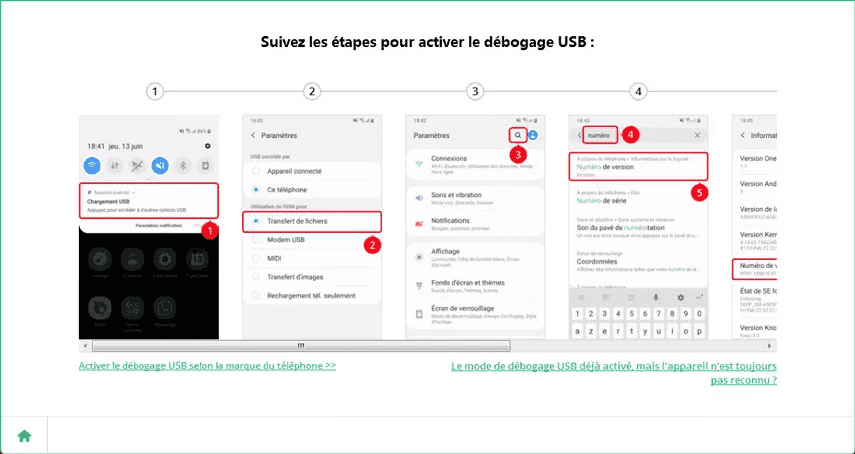
Etape 3: Si vous confirmez que votre téléphone et le programme sont correctement connectés, vous verrez que le programme vous a montré tous les types de données disponibles pour la numérisation. Il vous suffit de sélectionner le type de fichier dont vous avez besoin. Par défaut, tous les types de données sont sélectionnés et vous pouvez choisir des types de données spécifiques si vous le jugez nécessaire. Dans ce cas, sélectionnez « Galerie », « Audio » et « Vidéo » afin de gagner du temps en attendant la numérisation.
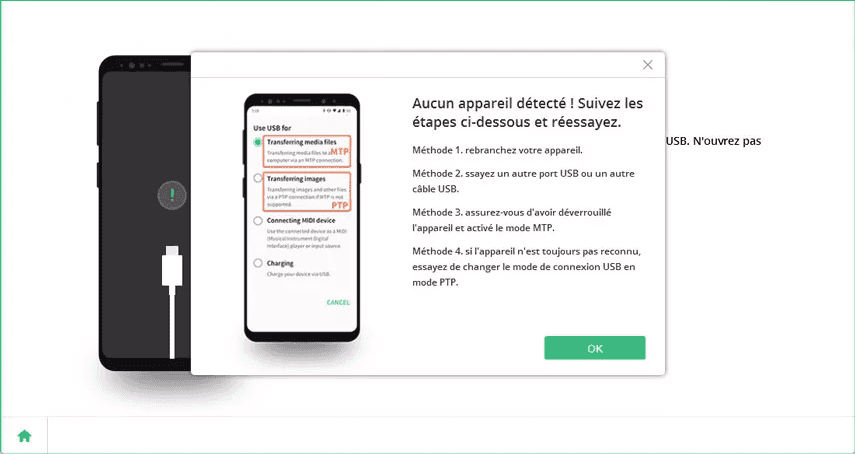
Cliquez sur le bouton « Suivant » pour continuer. Ce programme prendra un peu de temps pour analyser votre téléphone.
Etape 4: Sélectionnez le mode de numérisation. Vous pouvez analyser uniquement les fichiers supprimés ou tous les fichiers. Ici, parce que nous avons seulement besoin de trouver des photos, des vidéos et de la musique supprimées, il suffit de sélectionner « Analyser les fichiers supprimés ». Cliquez sur le bouton « Suivant » pour continuer.
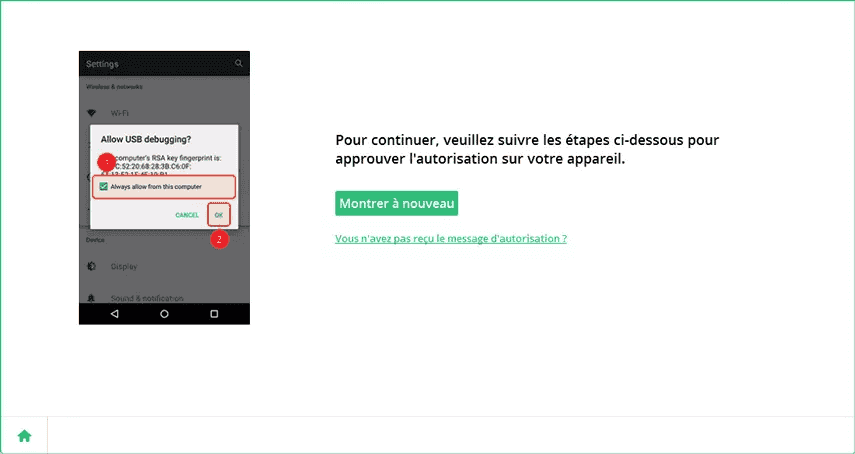
Note: Pour certains téléphones intelligents, il offre deux options, vous pouvez choisir « Mode standard » ou « Mode avancé ». D'autres téléphones Android vous demanderont de choisir « Analyser les fichiers supprimés » ou « Analyser tous les fichiers ». Si vous voulez que cela fonctionne efficacement, nous vous suggérons d'essayer d'abord « Mode standard / Analyser les fichiers supprimés». Inversement, si le logiciel ne peut pas trouver les fichiers que vous voulez, vous pouvez passer en « Mode avancé/ Analyser tous les fichiers ».
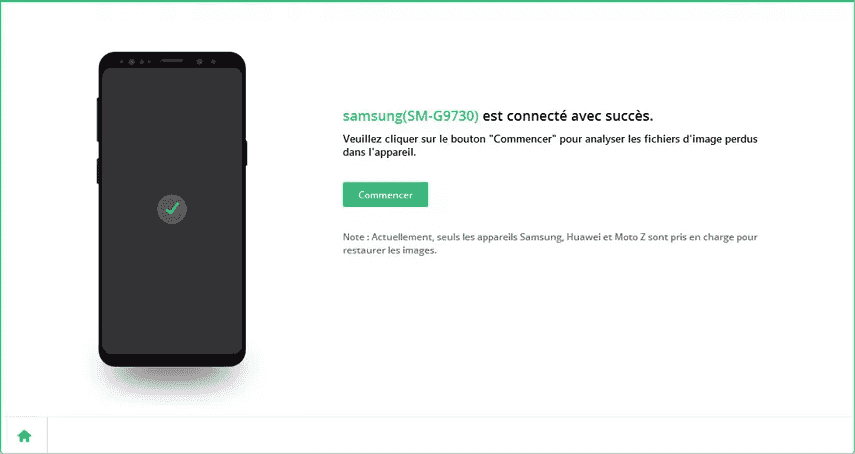
Maintenant, le programme va scanner en profondeur le stockage interne de votre téléphone. Soyez patient en cours de processus. Si votre téléphone est root avec succès, le système affichera une demande de SuperUser. Une fois que vous le voyez, cliquez donc sur le bouton « Autoriser » sur votre téléphone HTC pour continuer.
Un instant après, vos données supprimées seront analysées. Veuillez patienter quelques minutes et faites attention de ne pas interrompre l'état de connexion de votre téléphone.
Etape 5: Prévisualiser et récupérer les données supprimées
Une fois l'analyse terminée, le type de données sera affiché dans la fenêtre de gauche et vous pouvez prévisualiser les fichiers disponibles dans la fenêtre principale. Selon vos besoins, vous pouvez sélectionner « Afficher uniquement les éléments supprimés » vous êtes permet de choisir les fichiers spécifiques en cochant les cases une par une.
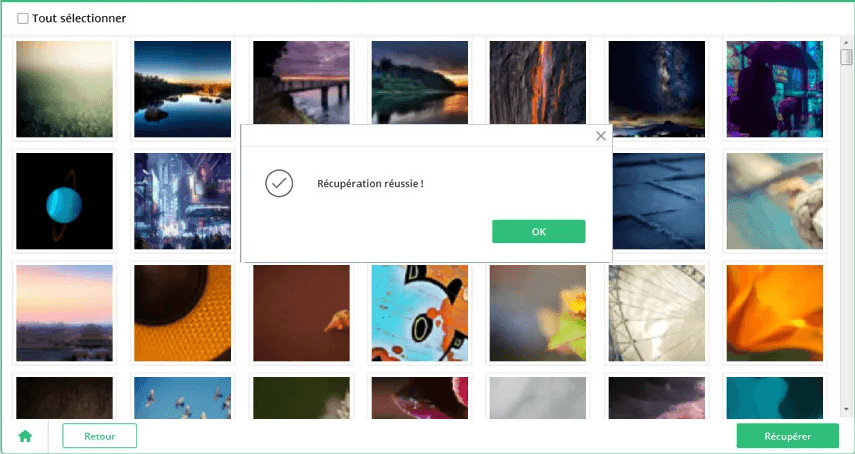
Pour terminer, cliquez sur le bouton « Récupérer » pour les récupérer sur votre ordinateur. Après, vous pouvez les renvoyer sur votre HTC de votre ordinateur.
Marion Cotillard
Cet article a mise à jours en 16 Juillet 2020

Merci
 Merci à votre commentaire!
Merci à votre commentaire!




